Celui qui se bat trop longtemps contre les dragons devient lui-même un dragon. Lorsque vous avez besoin de nettoyer certains fichiers de votre Mac, mais que vous découvrez enfin que la plupart des hits sont de la propagande de complices MacPaw. Comment désinstaller complètement CleanMyMac de votre MacBook ? Quelle devrait être la meilleure alternative ? Apprenez simplement plus de détails dans l'article.
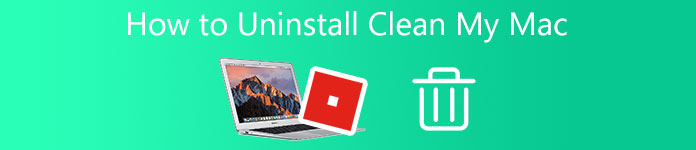
- Partie 1 : Présentation de CleanMyMac
- Partie 2 : Comment désinstaller complètement CleanMyMac
- Partie 3 : La meilleure alternative à CleanMyMac
- Partie 4 : FAQ sur la désinstallation de CleanMyMac
Partie 1 : Présentation de CleanMyMac
CleanMyMac est un nettoyeur Mac tout-en-un pour résoudre les problèmes de votre MacBook, qui vous permet d'organiser les applications, de nettoyer les fichiers inutiles et les encombrements, de surveiller les performances et de localiser des gigaoctets de gros fichiers cachés. De plus, il amplifie toujours votre Mac avec des scripts de maintenance.
1. Libérez Mac pour obtenir suffisamment de ressources avec une augmentation notable de la vitesse.
2. Réorganisez les bibliothèques système, faites tourner les journaux, les bases de données et autres.
3. Éteignez ou fermez les programmes qui consomment beaucoup sur Mac.
4. Réduisez les agents de lancement cachés et contrôlez facilement le Mac.
Outre les fonctionnalités ci-dessus, CleanMyMac contient près de cinquante outils qui vous permettent de gérer les fichiers de votre MacBook. Lorsqu'il s'agit de prendre en compte la confidentialité et la sécurité, il dispose des outils capables de détecter et d'identifier les vulnérabilités et les menaces. Il prend également en charge l'arrêt des virus spécifiques à MacOS et l'effacement des détails sensibles tels que l'historique du navigateur et du chat. Mais MacPaw CleanMyMac fabrique certains des virus. Cela devrait être la raison pour laquelle vous devez désinstaller CleanMyMac de votre Mac.
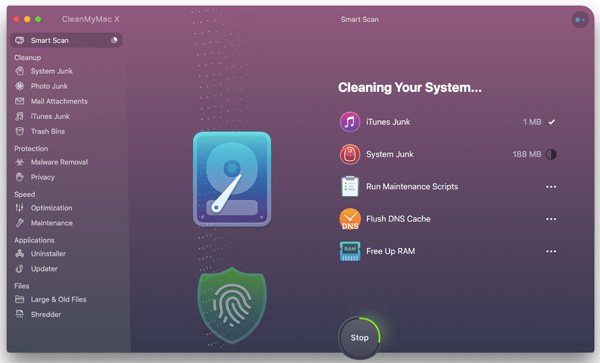
Partie 2 : Comment désinstaller complètement CleanMyMac
Lorsque vous devez désinstaller complètement CleanMyMac sur MacPaw ou libérer plus d'espace, vous pouvez tomber sur un message indiquant que l'application ne peut pas être supprimée. Assurez-vous que le programme est inactif et supprimez-le du Dock de votre MacBook. Voici le processus détaillé pour supprimer CleanMyMac en suivant les étapes ci-dessous.
Étape 1 Cliquez avec le bouton droit sur CleanMyMac dans le Dock, puis sélectionnez le quitter option. Vous pouvez également terminer le processus du programme dans le Moniteur d'activité. Lorsque vous devez désinstaller CleanMyMac sur votre Mac, vous devez quitter le programme en arrière-plan.
Étape 2Cliquez Finder dans le Dock et sélectionnez l'option Recettes option dans la barre latérale dans le volet gauche de la fenêtre. Localisez CleanMyMac et cliquez dessus avec le bouton droit. Choisir la Placer dans la Corbeille ou faites-le glisser directement vers la corbeille du Dock.
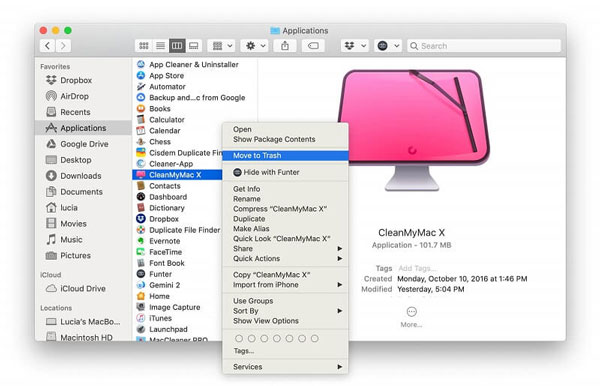
Notez : : Se débarrasser du CleanMyMac via son Uninstaller module est une méthode efficace. Lancez le programme, recherchez et sélectionnez l'élément Désinstaller dans le volet gauche de la fenêtre. Choisissez CleanMyMac dans la liste des applications affichées par le module. Cliquez sur le bouton Désinstaller pour supprimer CleanMyMac ainsi que tous les fichiers associés.
Étape 3En ce qui concerne les restes et les fichiers associés de CleanMyMac, vous pouvez choisir le Go menu et cliquez sur le Aller au dossier option. Après cela, entrez ~ / Bibliothèque et appuyez sur la Go bouton pour accéder au dossier caché du programme que vous devez supprimer.
Étape 4Recherchez et supprimez tous les fichiers liés à CleanMac. Voici les répertoires pouvant contenir des éléments associés :
~/Bibliothèque/Préférences/,
~/Bibliothèque/Application Support/,
~/Bibliothèque/Caches/,
~/Bibliothèque/État de l'application enregistrée/,
~/Bibliothèque/StartupItems/
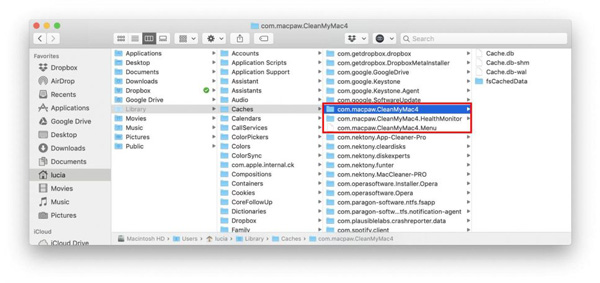
Partie 3 : La meilleure alternative à CleanMyMac
Existe-t-il une alternative CleanMyMac simple et compétitive pour nettoyer votre Mac et améliorer les performances après la désinstallation ? Apeaksoft Mac Cleaner est le nettoyeur Mac souhaité pour supprimer tous les fichiers inutiles, les anciens documents et les gros programmes. De plus, il vous permet également de surveiller les performances du système et de maintenir votre Mac en bon état. Cela devrait être le meilleur choix une fois que vous avez supprimé CleanMyMac sur votre MacBook.

4,000,000+ Téléchargements
Fournissez les mêmes fonctionnalités que CleanMyMac à un prix compétitif.
Nettoyeur Mac complet en toute sécurité sans aucun virus supplémentaire ni programme de porte dérobée.
Supprimez facilement les fichiers indésirables, les encombrements, les fichiers de déchiquetage, les programmes volumineux et autres.
Surveillez les performances de votre Mac et maintenez-le en bon état de fonctionnement.
Étape 1Téléchargez et installez Apeaksoft Mac Cleaner sur votre MacBook. Après cela, vous pouvez lancer l'utilitaire et cliquer sur le Statut pour obtenir un aperçu de l'état du système et de l'espace, y compris le processeur, la mémoire, l'utilisation du disque, etc.

Étape 2Cliquez Nettoyeur Dans le volet gauche de la fenêtre, vous pouvez choisir l'élément que vous souhaitez nettoyer, comme System Junk, iPhoto Junk, iTunes Junk, Trash Bin, Large & Old Files et Duplicate Finder pour libérer plus d'espace sur votre MacBook.

Étape 3Lorsque vous devez désinstaller CleanMyMac, vous pouvez cliquer sur le ToolKit onglet et sélectionnez le Désinstaller Objet. Clique le Scanner pour analyser CleanMyMac et les fichiers associés sur votre Mac. Après cela, vous pouvez cliquer sur le Clean pour supprimer l'application sélectionnée sur votre Mac.

Plus de lecture:
3 méthodes efficaces pour vous aider à désinstaller Norton sur Mac
Comment nettoyer le disque dur Mac et libérer de l'espace pour les débutants
Partie 4 : FAQ sur la désinstallation de CleanMyMac
Est-ce que CleanMyMac est un logiciel espion pour Mac ?
Non. Cela pourrait produire de la propagande de complices de MacPaw. Mais CleanMyMac est toujours sûr à utiliser et utilisable pour supprimer les fichiers indésirables, en particulier lorsque vous souhaitez améliorer les performances de votre MacBook. Bien sûr, vous pouvez utiliser la meilleure alternative lorsque vous supprimez CleanMyMac.
Quelles sont les différences entre CleanMyMac X et CleanMyMac 3 ?
CleanMyMac X est meilleur que CleanMyMac 3 en termes de capacités de maintenance. L'analyse intelligente sur CleanMyMac X trouve non seulement les fichiers indésirables du système, mais détecte également les vulnérabilités. Cela améliorera beaucoup mieux l'efficacité de votre système. La suppression des logiciels malveillants sur CleanMyMac X détecte et neutralise les menaces potentielles.
Pouvez-vous utiliser CleanMyMac gratuitement ?
CleanMyMac a une version gratuite, qui est en fait un essai. La version gratuite offre une utilisation limitée, telle que des outils d'optimisation de la vitesse de test, des analyses limitées et certaines autres fonctionnalités que la plupart des utilitaires d'essai gratuits n'offrent pas gratuitement. Vous feriez mieux d'acheter et d'utiliser la version complète si vous voulez les fonctions les plus complètes.
Conclusion
CleanMyMac est un outil de nettoyage et de désinstallation bien connu pour Mac OS. Il permet aux utilisateurs de nettoyer, de régler le Mac pour une vitesse maximale, de supprimer les logiciels malveillants et de gérer les applications et les extensions. Mais quand tu veux supprimer CleanMyMac et essayez d'utiliser d'autres boîtes à outils similaires. Apeaksoft Mac Cleaner est un utilitaire puissant que nous vous recommandons comme alternative géniale au nettoyeur Mac. C'est le choix le plus rentable pour aider et gérer votre système Mac.




